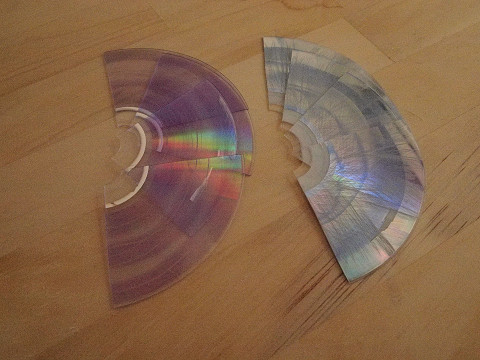ハードディスク(HDD)を使用しなくなった場合、データを消去して廃棄するか、知り合いにプレゼントすることになるでしょう。しかし、過去の見られたくない情報が隠れているかもしれません。物理的に破壊しても、破片部分から読み取られる可能性もあります。しっかりとソフトウェアを使用してデータを削除することが大切です。※<注意>フラッシュメモリを使用したメディア(SSD/USB/SD)は、本文書に掲載の方法でデータを消去することはできません。
データ消去方法(Windows)
・cipherコマンド
外部記録装置をNTFSでクイックフォーマットします。コマンドプロンプトで、以下のコマンドを実行します。※0を書き込むコマンドになります。
cipher /w:[ディレクトリ]
<使用例:Fドライブの消去>
C:\Windows\System32> cipher /w:f: できるだけ多くのデータを削除するために、CIPHER /W の実行中 はほかのアプリケーションをすべて終了してください。 0x00 に書き込み中 ................................................................................ ................... 0xFF に書き込み中 ................................................................................ ................... 乱数 に書き込み中 ................................................................................ ................... C:\Windows\System32>
データ消去方法(Linux)
・ddコマンド
0を書き込むことで、Windowsのcipherコマンドと同様にデータの実体を消去します。
<使用例:0を書き込むことで消去します。>
dd if=/dev/zero of=[デバイス名]
※デバイス名:/dev/hdbなど消去するディスクを指定します。
・shredコマンド
GNU core utilsに含まれるコマンドです。データをパターンの繰り返しで上書きすることにより、ddコマンドよりも復元される可能性を低くします。ddコマンド等で同じデータ"0"を書き込む方式は、わずかに残留している磁気から専用の装置で復元されてしまう可能性が指摘されています。Linuxの場合、shredコマンドを使用することで、復元をさらに困難にすることができます。
<使用例:ランダムなデータを3回書き込むことで消去します。>
shred -n 3 -v [デバイス名]
<使用例:ランダムなデータを25回書き込み、最後に"0"を書き込むことで消去します。>
shred -z -v [デバイス名]
OSが含まれるディスクを消去する場合
別のディスクからOSを起動して、データ消去プログラムを実行します。
おわりに
データ消去方法を知ることで、安心して外部記録装置を廃棄することができるようになります。
関連記事